Win10电脑下载的软件一般是默认安装在C盘的,但是我们都知道电脑的C盘是系统盘,C盘压力过大的话电脑的运行是会变卡顿的,并且我们的电脑一般是会有多个盘的,完全可以把C盘的压力分一点到其他盘,这样既可以保障电脑的运行,也方便电脑文件的规范管理,一举两得啊!那么win10系统怎么修改应用默认安装位置呢?一起来看看吧!

方法一:
1.在键盘上按下【win+i】组合键,调出设置选项界面,选择【系统】。
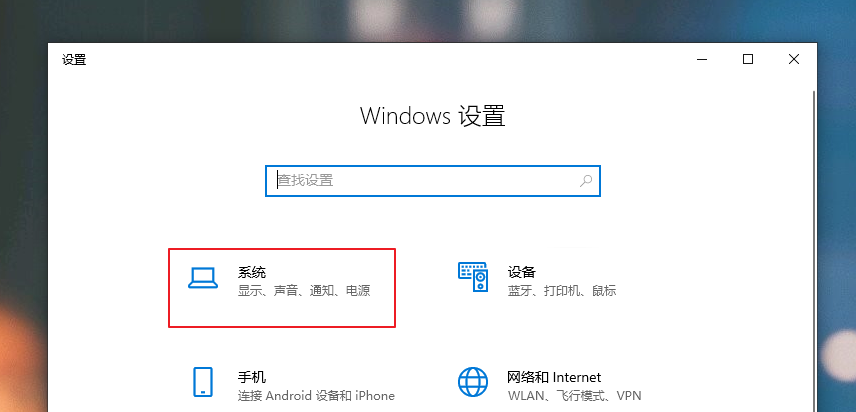
2.进入后,在左侧选择【存储】,然后在右侧下拉找到并点击【更改新内容的保存位置】。
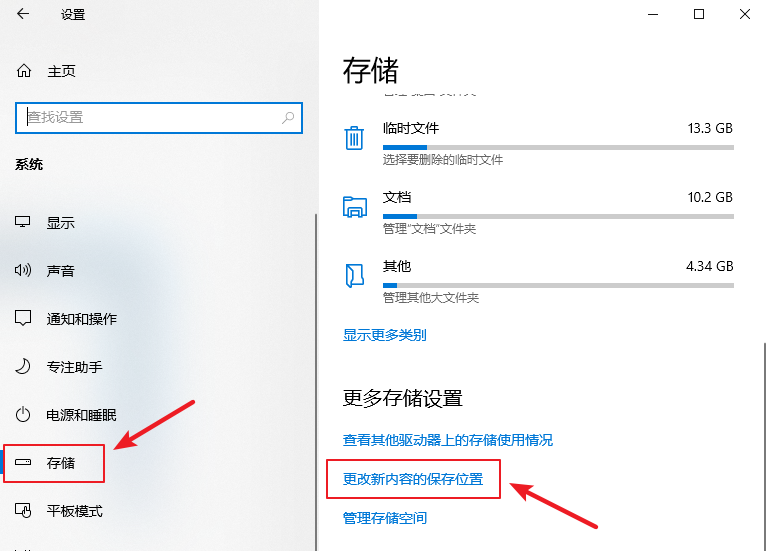
3.把【新的应用将保存到】下的保存位置更改到D盘或者其他盘,最后点击旁边的【应用】即可。
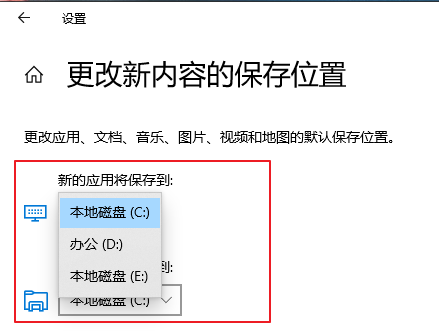
方法二:
1.按下【win+R】组合键,调出 运行窗口,输入【regedit】,然后回车进入。
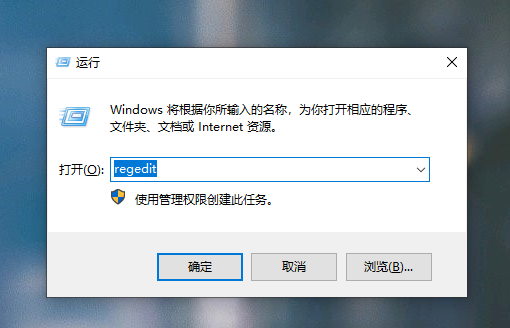
2.进入注册表编辑器后,依次点开:
【HKEY_LOCAL_MACHINE】-【SOFTWARE】-【Windows】-【CurrentVersion】。
3.然后在右侧找到数值名称为【ProgramFilesDir】的项,它里面默认数值数据为【C:Program Files】。
4. 接着将这个值修改为你所需要设定的路径,如【D:Program Files】,最后点击【确定】即可。
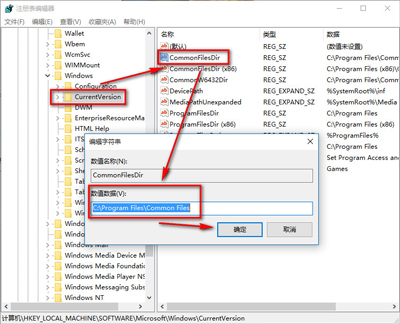
以上就是本次小编带来的关于win10修改应用默认安装位置的两个方法,希望可以帮到有需要的朋友。一般情况下系统安装的软件都是默认存放在电脑的C盘的,这样其实C盘的压力是非常大的,是非常不利于电脑的流畅运行的,如果你有相同的设置,赶紧去修改安装位置吧!

